USER MANUAL
ユーザーマニュアル



「初期設定がうまくいかない」
「使い方がよくわからない」
「この機能についてもっと知りたい」
こちらのユーザーマニュアルをご覧いただいてもよくわからないことがあるかもしれません。
そのような場合はぜひお気軽にお問い合わせください。
本サイトお問い合わせフォーム以外にも、LINE公式アカウントもございます。
そちらではチャットやLINEコールもご利用いただけますので、お客様のご都合の良い方法でご連絡いただければと思います。
※ LINEコールにつきましてはお電話に出られない場合もございます。その点はご了承ください。

初期設定
お手元に商品が届きましたら、まずは「omamolink」アプリをインストールして初期設定を行ってください。動作確認テストでomamolinkの起動を体感してください。
1

お使いのスマートフォンに
omamolinkアプリを
インストールしてください

omamolinkデバイスをお手元に用意し、充電を行なってください
充電することでomamolinkがアクティブ状態になります

アプリの手順に従って
・ユーザー登録
・omamolinkデバイスとアプリの連携
を行なってください
2
3
4

続いて動作確認を行います
まずはomamolinkを手に持ち何度か振って起動することを確認してください。(※動作確認テストの時はSOSは出されません)
ボタンを長押しすれば止まります

次にお気に入りのカバンに入れて、起動するまで(ブザー音が鳴るまで)カバンを何度か上下に振ってください
6

これで準備完了です!
omamolinkにはプリセットモードがありますので、ご自分のライフスタイルに合わせて機能をカスタマイズしてお使いください
5
“みまもりびと”を設定する
あなたのSOSを知らせたい相手(みまもりびと)を決めるのはあなた。
見守って欲しい人にお願いして「みまもりびとアプリ」をインストールしてもらってください。
「みまもりびとアプリ」から「みまもりリクエスト」を送ってもらいましょう。
リクエストを「承認」すれば設定完了です。
誰が“みまもりびと”として登録されているかは、アプリの「設定」から確認できます。
1

「みまもりびとアプリ」をインストールしてもらいましょう
2

「みまもりリクエスト」を送ってもらいます
3

届いたリクエストを承認すれば設定が完了します
モード設定
自分のライフスタイルに合わせて機能をカスタマイズできるのがomamolinkの特徴です。
4つのプリセットモードと完全カスタマイズのわたしモードの5種類をご用意。
お好みのモードを選んでお使いください。
振動の感度設定も3段階で調節できます。振動テストをしたい時はホーム画面右下の「設定」から「動作確認テストを行う」を選択してください。いつでもテストができます。
テストモードではSOS通知は出されませんので、安心してテストを行ってください。
1

ホーム画面の真ん中に表示されているのが現在のモード
設定を変更したいときはここをタップ
カスタマイズしたいときは、カスタマイズをタップ
2

タップするとモード切り替えタブが表示されます。お好きなモードを選択してください
3

カバンを変えたら振動検知のテストをするのがおすす��め
SOSの出し方、止め方
omamolinkはピンチを知らせたい時にだけ緊急連絡先(みまもりびと)に居場所をお知らせすることができます。
「モード設定」で「みまもりびとへのSOS通知」をONにしていた場合にだけ“みまもりびと”にあなたのSOSが届きます。
SOSの出し方は2パターン。omamolinkデバイスに振動を与えるか、側面にあるボタンを長押しするか。その時ご自分のやりやすい方法で起動させることができます。
SOSを止めたいときは、omamolinkデバイス側面にあるボタンを長押しします。
1

みまもりびとにあなたのSOSを知らせたいときは、「SOS通知」をONに
2

SOSの出し方は「SOS起動設定」から選べます
3

SOSを止めるときは、デバイス側面のボタンを長押ししてください
おまもり登録
omamolinkはあなただけの小さな神様のおうちです。
デバイスの蓋をあけて、お気に入りの内符や願い事を書いたメモなどを入れましょう。
家族や友達との写真を入れても。使い方はあなた次第、大切なものを入れて持ち歩きましょう。
omamolinkに入れたものは、是非おまもり情報としてアプリに登録してください。
「今何が入ってるかな?」。思い出とともに振り返ることができます。
1

蓋をあけて内符など大切なものをしまいましょう
2

ホーム画面の下メニュー「おまもり」をタップ
右上の「+追加」ボタンからおまもり情報を登録します
3

おまもり情報を記入して「登録」ボタンを押すと、おまもりが登録されます
おみくじの引き方
omamolinkデバイスを充電しているときは、おみくじが引けます。
omamolinkデバイスを充電しながらomamolinkアプリを開いてください。ホーム画面が変化しておみくじが引けるようになります。
あなたの毎日に寄り添うomamolink。
「明日はどんな日になるかな?」
そんな気持ちで是非おみくじを引いてみてください。
1

omamolinkデバイスを充電中はホーム画面が変化
「おみくじを引く」をタップしてください
2

「みくじ筒」が現れるので、タップして筒を振り、おみくじを引きましょう
おみくじが引けるのは1日1回
SOS履歴の確認
これまで出したSOSはホーム画面の「SOS」に保存されています。
SOSを出した日時や位置情報はテキストやマップで確認できます。
録音した音声もここから再生できます。
1

SOS履歴はホーム画面の「SOS」から確認できます
2

日時や位置情報が一覧で保存されています
3

録音した音声もここから再生
録音の保存・再生
録音した音声は、アプリに保存し再生する仕組みになっています。
録音後アプリを開くと「アプリ未転送の録音があります」と表示されるので、「保存する」をタップすると録音ファイルの保存が開始されます。
録音データが残っていると新しい録音ができませんので、一度録音をしたらアプリを開いて録音データを保存してください。
1

録音後アプリを開き「保存する」をタップしてください
2

デバイスに録音された音声がアプリに保存されます
3

録音した音声はアプリで再生できます
メッセージ(お知らせ)機能
omamolinkデバイスの充電に関するメッセージや重要なアップデート情報など、omamolinkにまつわる情報はホーム画面の「message」に届きます。
ユーザー向けのお得な情報などもこちらに届きますので気になる情報はここからチェックしてください。

omamolinkにまつわる情報は「message」に届きます

初期設定
omamolinkユーザーからのSOSを受け取るためには“みまもりびと”になる必要があります。
まずは「みまもりびとアプリ」をインストールし初期設定を行ってください。
1

お使いのスマートフォンに「みまもりびとアプリ」をインストールしてください
2

アプリの手順に従って
・ユーザー登録
・電話番号認証
を行なってください
3
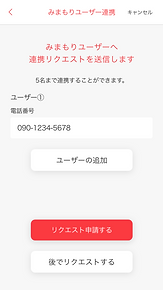
見守りたい人の電話番号を入れ連携リクエストを送信してください
リクエストが承認されればSOSが届くようになります
みまもりユーザーを追加�する、解除する
ひとりで見守れるのは最大5人までです。
「みまもりユーザー」の追加はホーム画面右下の「設定」から行います。
一度設定した「みまもりユーザー」の解除も可能です。
1

ホーム画面右下の「設定」をタップ
2

「みまもりユーザー追加」をタップ
3
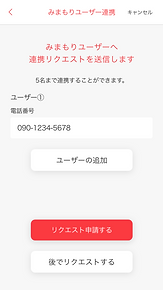
「みまもりユーザー連携」画面が表示されるので、見守りたい人の電話番号を入れて連携をリクエストしましょう
SOSの届き方
みまもりユーザー(omamolinkユーザー)がSOSを出すとアプリに通知が届きます。
SOS通知は、みまもりユーザーがSOSを解除するまで1分ごとに届き続けます。
1

みまもりユーザーがSOSを出すと、通知が届きます
2

SOSが解除されるまで位置情報は1分ごとに更新されます
3

「みまもりコール」から直ぐにみまもりユーザーに電話をかけることができます
過去のSOSの見方
これまでに届いたSOSはホーム画面の「SOS」に保存されています。
SOSの日時や位置情報はテキストやマップで確認できます。

SOS履歴はホーム画面の「SOS」から確認できます
メッセージ(お知らせ)機能
omamolinkデバイスの充電に関するメッセージや重要なアップデート情報など、omamolinkにまつわる情報はホーム画面の「message」に届きます。

omamolinkにまつわる情報は「message」に届きます



